
Zirve Drive Nedir?
Zirve Drive, Zirve masaüstü programları içerisindeki firmaların verilerini ve firmalara ait dosyaları otomatik olarak yedekler. Yedekleme işlemini internet üzerinden Zirve Drive sistemine yapar. Bilgisayarınızın çalınması, donanım arızası ve benzeri sebeplerle verilerin bozulması, kaybolması gibi durumlara karşı sizi korur.
Videolu Anlatım
.
Zirve Drive Size Hangi Hizmetleri Sunar?
- Zirve Drive, siz programda çalışırken otomatik yedekleme yapar.
- Yeni geliştirilen ara yüzü ve yedekleme sihirbazı ile doğru ve sağlıklı planlamaları kolayca oluşturabilirsiniz.
- Firmaların istediğiniz klasörlerini yedekleyebilir ve istediğiniz zaman geri yükleyebilirsiniz.
- Bilgisayarınızdaki özel dosya ve klasörleri yedekleyebilirsiniz.
- Hem içinde bulunduğunuz yıl hem de önceki yıllara ait veriler düzenli olarak yedeklenecektir.
- Tüm verileriniz yılda bir kez sizin oluşturduğunuz planlamada olmasa bile, düzenli olarak yedeklenecektir.
- Zirve Drive’a yedeklemiş olduğunuz tek firma veya bütün firmalarınızı kolay ve hızlı bir şekilde tekrar programınıza yükleyebilirsiniz.
- Bilgilendirme sistemi sayesinde yedekleme durumuna ilişkin tüm süreçleriniz e-posta adresinize iletilecek.
- Yedekleme planınızı günlük, haftalık, aylık oluşturabilirsiniz
- Bir tam yedek aldıktan sonra dilerseniz sadece değişikliklerin alınacağı fark yedek planlaması oluşturabilirsiniz.
Aktivasyon
Zirve Drive satın alındıktan sonra mail adresinize gönderilecek olan e-mail aracılığıyla kullanıcı adı ve şifre oluşturulmalıdır. Bu işlem için gelen e-mail içerisinde yer alan Şifre Belirle butonuna tıklanmalıdır. Açılan sayfada yer alan Kullanıcı adı ve Şifre alanları doldurulduktan sonra Zirve masaüstü programına dönüş yapılmalıdır.
.
Kurulum
Zirve Drive programı için kurulum işlemlerini yapmak artık çok kolay! Zirve masaüstü programına giriş yapıldıktan sonra Zirve Drive Planlayıcı modülüne tıklamak yeterli. Açılan kurulum ekranında işlemler otomatik olarak ilerleyecektir. Ayrıca kurulumu yapılan Zirve Drive Yükleyici programının Zirve Drive kullanıldığı sürece bilgisayardan kaldırılmaması gerekir.
Kurulum işlemi tamamlandıktan sonra açılan Zirve Drive Planlayıcı Giriş ekranında yer Kullanıcı Adı ve Şifre alanları doldurulmalı ve Giriş (F2) butonuna tıklanmalıdır.
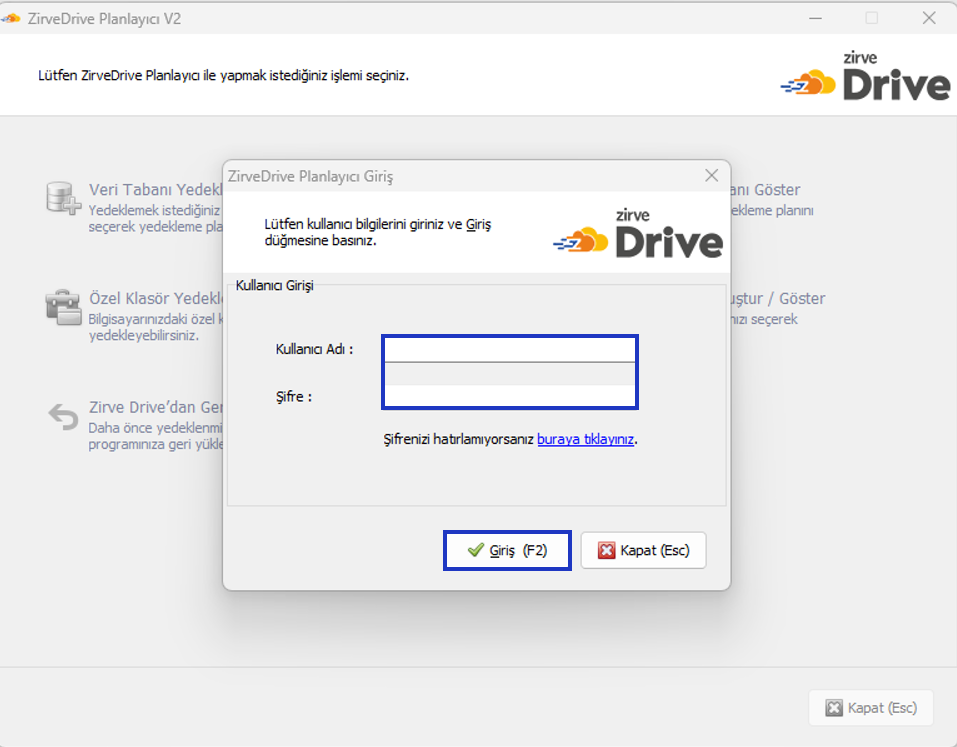
Zirve Drive Planlayıcı
Yenilenen Zirve Drive ara yüzü ile artık yedeklerin hangi sıklıkla alınacağını ayarlamak çok kolay! Kullanıcı adı ve şifre ile giriş yaptıktan sonra açılan Zirve Drive Planlayıcı ekranında kullanıma yönelik 5 farklı buton yer almaktadır. Ayrıca bu ekranlardan kota (kullanım durumu) takibi de gerçekleştirilebilir.
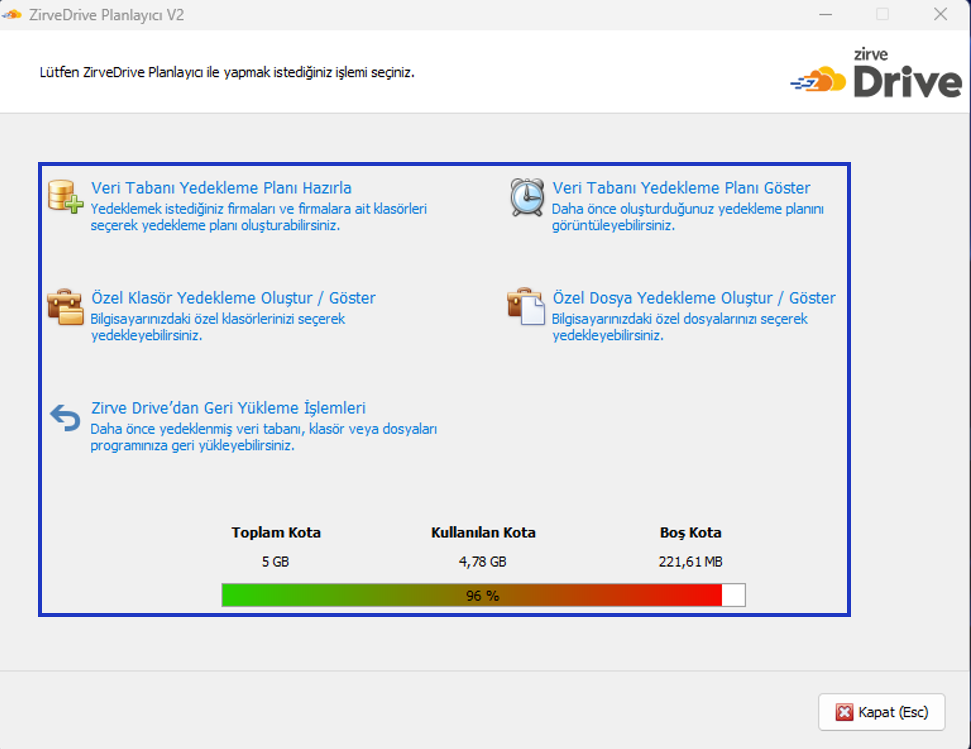
Veri Tabanı Yedekleme Planı Hazırla: Yedeklerin hangi aralıklarla alınacağına yönelik plan oluşturmak için kullanılır.
Veri Tabanı Yedekleme Planı Göster: Oluşturulan yedekleme planı görüntülenir.
Özel Klasör Yedekleme Oluştur / Göster: Bilgisayarda bulunan Zirve masaüstü programı haricindeki özel klasörler yedekleme planına dahil edilebilir.
Özel Dosya Yedekleme Oluştur / Göster: Bilgisayarda bulunan Zirve masaüstü programı haricindeki özel dosyalar yedekleme planına dahil edilebilir.
Zirve Drive’dan Geri Yükleme İşlemleri: Daha önce yedeklenmiş dosyaların indirilmesi için kullanılır.
Veri Tabanı Yedekleme Planı Hazırla
Zirve Drive’da yedekleme işlemlerinin hangi sıklıkla yapılacağını belirlemek için Veri Tabanı Yedekleme Planı Hazırla butonuna tıklayarak işleme devam edilmelidir.
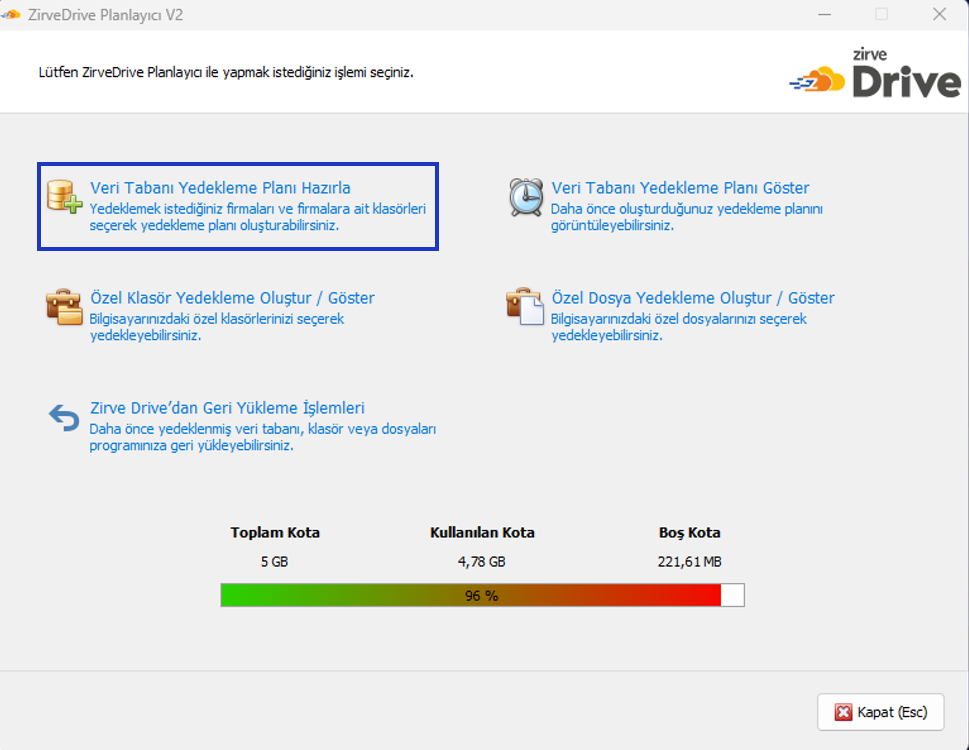
Açılan ekrandan yedekleme yapılacak firmalar seçilmeli ve İleri butonuna tıklayarak işleme devam edilir.
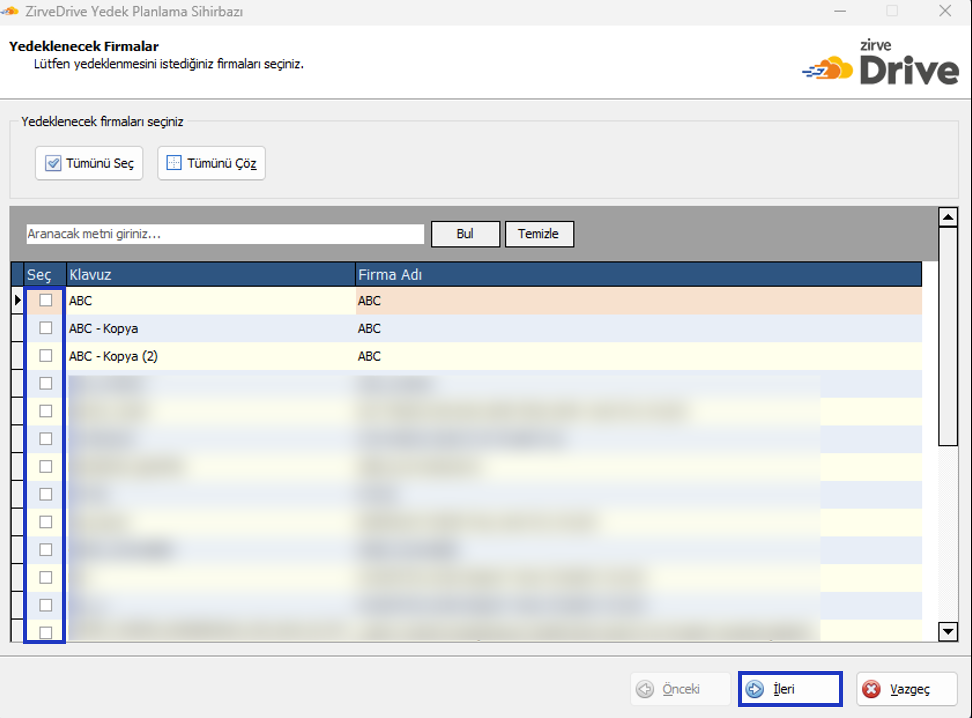
Açılan bir sonraki ekran seçilen firmaların hangi klasörlerinin yedekleneceğine dair seçim yapılan alandır. Klasörler seçildikten sonra İleri butonuna tıklayarak işleme devam edilir.
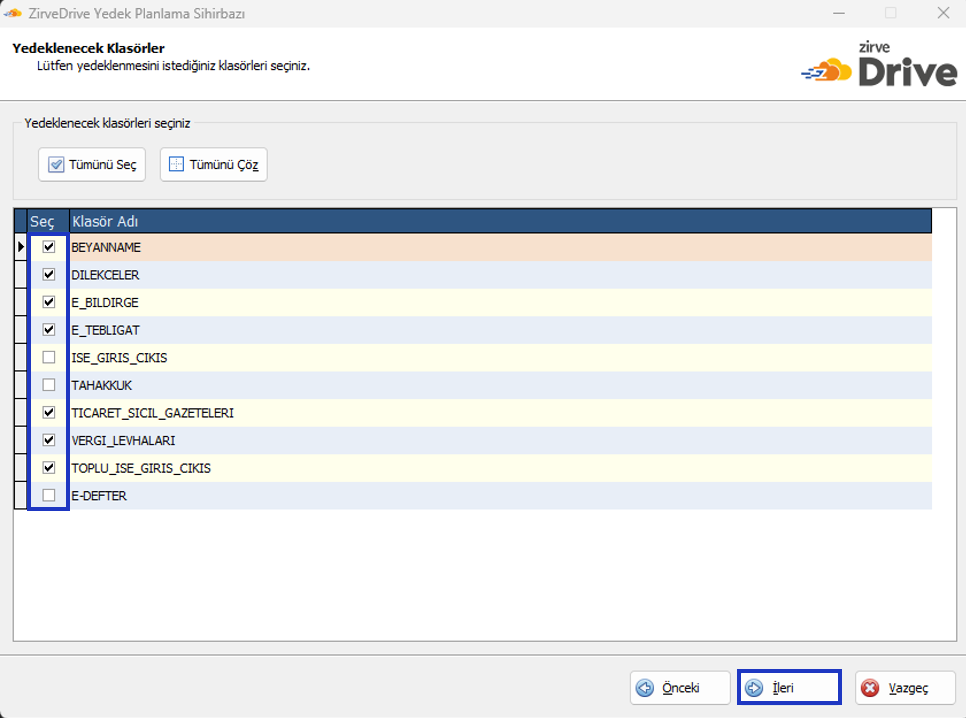
Son olarak yedekleme periyotunun belirlendiği ekrana geçiş yapılır. Burada Zirve Drive kullanıcılara Standart Yedekleme ve Özelleştirilmiş Yedekleme olmak üzere 2 farklı seçenek sunmaktadır.
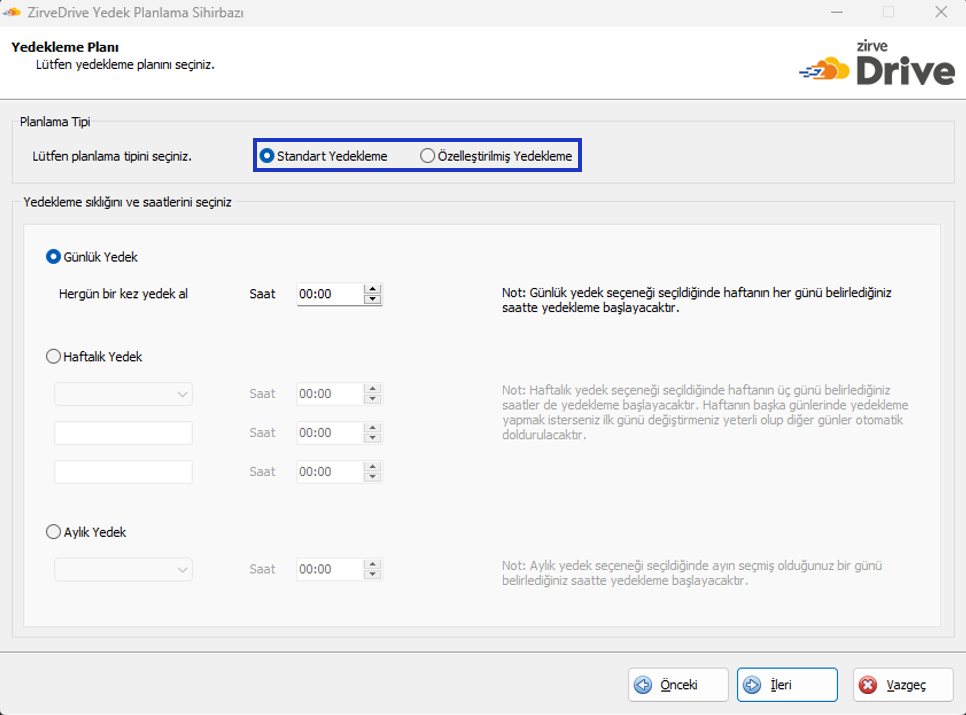
Standart Yedekleme
Standart Yedekleme seçildiği taktirde 3 farklı yedekleme periyotundan bir tanesi seçilebilir. Ayrıca bu seçenek işaretlendiğinde program her yedekleme işleminde full yedek alarak işleme devam edecektir. Yani içinde bulunduğunuz yıla ait dosyaların tamamı Zirve Drive bulut sistemine otomatik olarak yüklenir.
.
Günlük Yedek seçilmesi halinde yedeklemenin yapılacağı saat seçilmelidir.
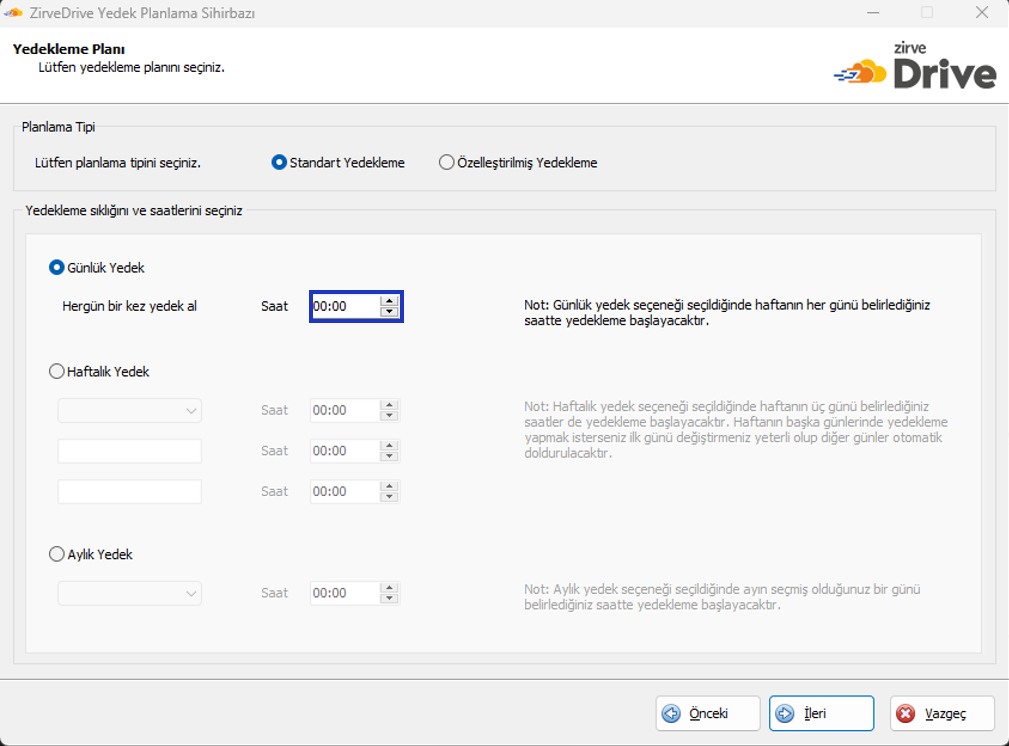
Haftalık Yedek seçilmesi halinde yedeklemenin yapılacağı 1.gün ve saat seçilmelidir.
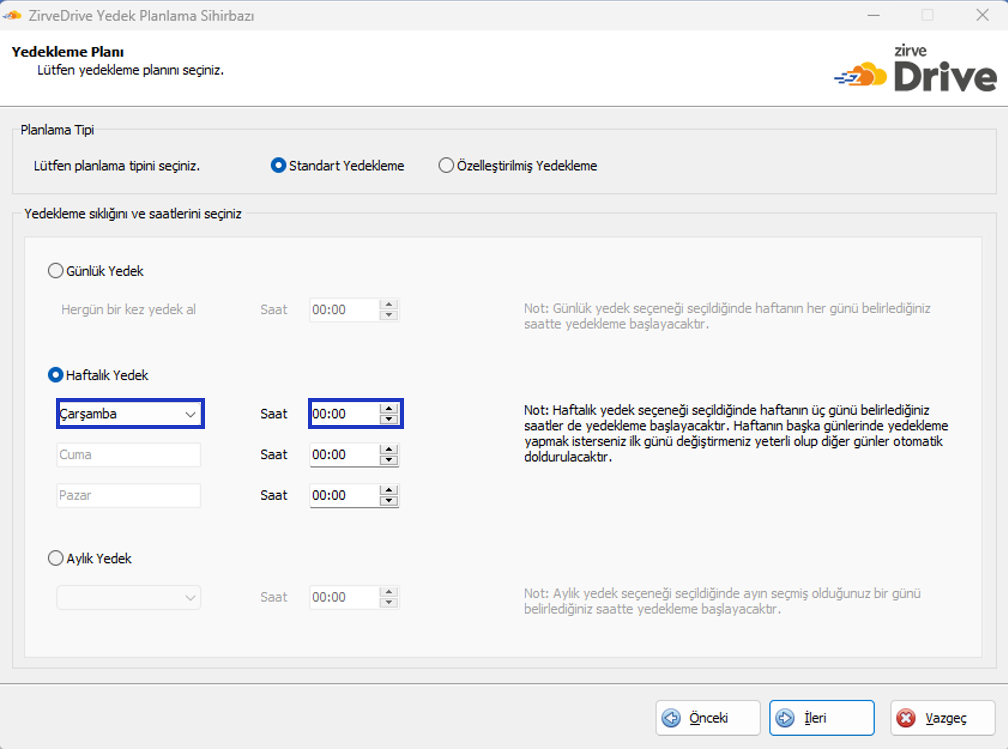
Aylık Yedek seçilmesi halindeyse yedeklemenin yapılacağı tarih ve saat seçilmelidir.
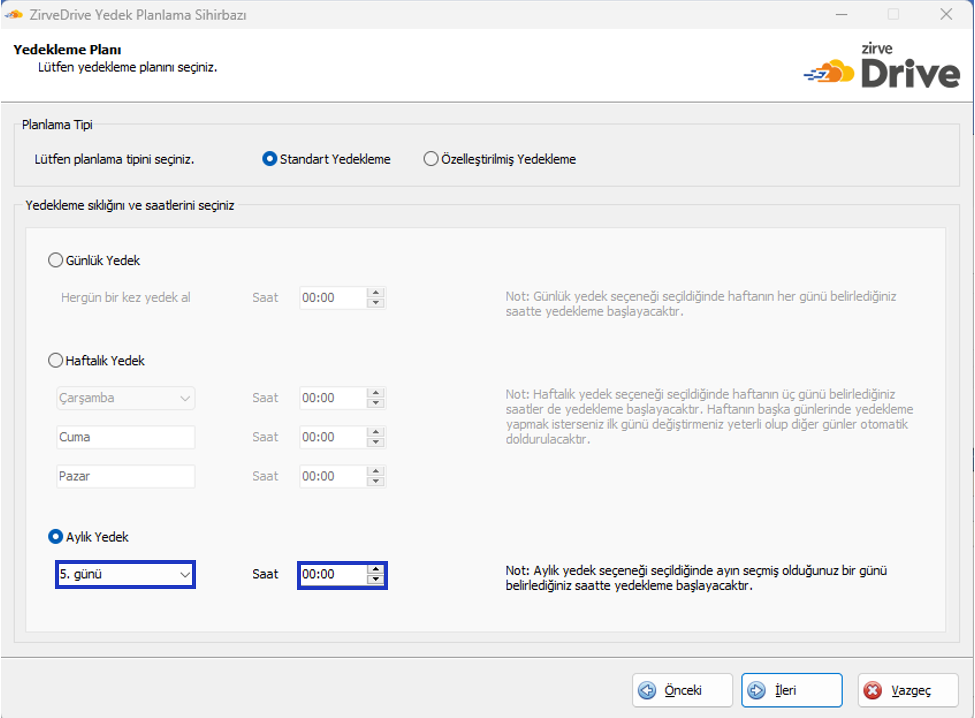
.
Örnek Senaryo: Haftada 3 gün full yedek almak isteyen bir kullanıcı Standart Yedeklemeyi seçtikten sonra Haftalık Yedek seçeneğini işaretleyip, yedeklerin alınacağı ilk gün olan Çarşamba’yı işaretlediği taktirde Cuma ve Pazar günleri otomatik olarak seçilecektir. Kullanıcı gün seçimini yaptıktan sonra İleri butonuyla işlemlerini tamamlayabilir.
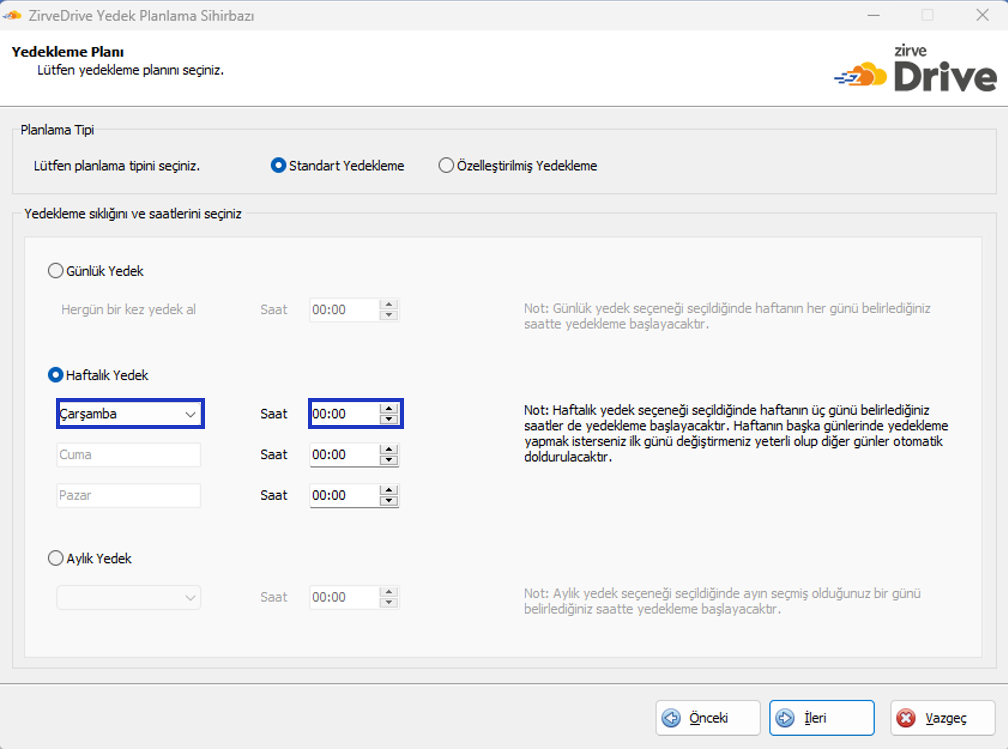
Özelleştirilmiş Yedekleme
Özelleştirilmiş Yedekleme seçeneğinde ise fark yedek alınmaktadır. Yani yapılan son yedekleme işleminin ardından oluşan ve değişen dosyalar yedeklenir. Ancak bu seçenek kullanıldığında belli periyotlarda hem full yedek hem de fark yedek alınması gerektiği için işaretlemeleri yaparken yedekleme türü de belirtilmelidir.
Özelleştirilmiş Yedekleme içerisinde de günlük, haftalık ve aylık olarak 3 periyot seçilebilir. Yapılan tüm seçimlerde ilk yedekleme türü full yedek olarak belirlenmesi zorunludur.
.
Günlük Yedek seçilmesi halinde yedeklemenin sıklığı, yedeklemenin yapılacağı saat ve yedekleme türü seçilmelidir.
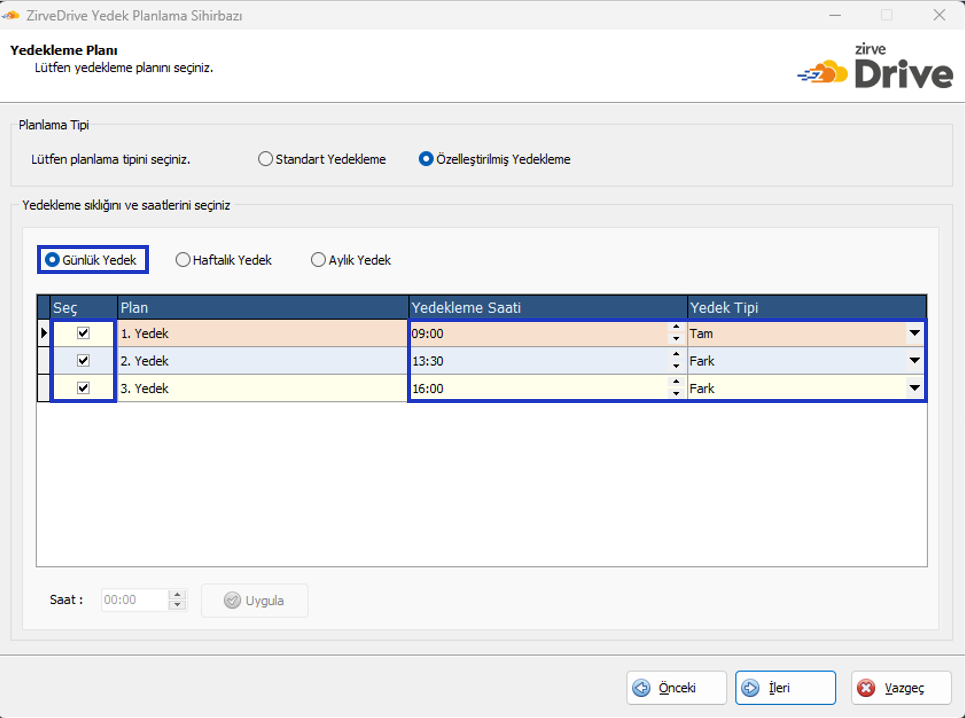
Haftalık Yedek seçilmesi halinde yedeklemenin yapılacağı gün, saat ve yedekleme türü seçilmelidir.
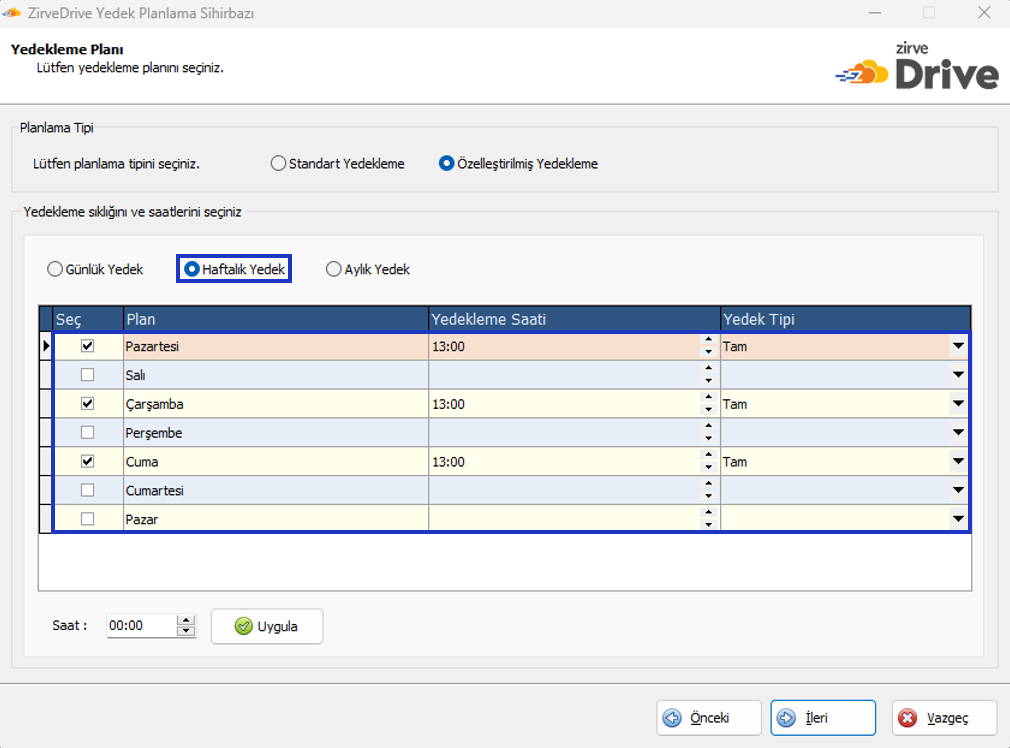
Aylık Yedek seçilmesi halindeyse ay içerisinde kaç kez yedek alınacağı (en fazla 3 seçilebilir), ayın hangi gün ve saatinde yedek alınacağı son olarak yedekleme türü seçilmelidir.
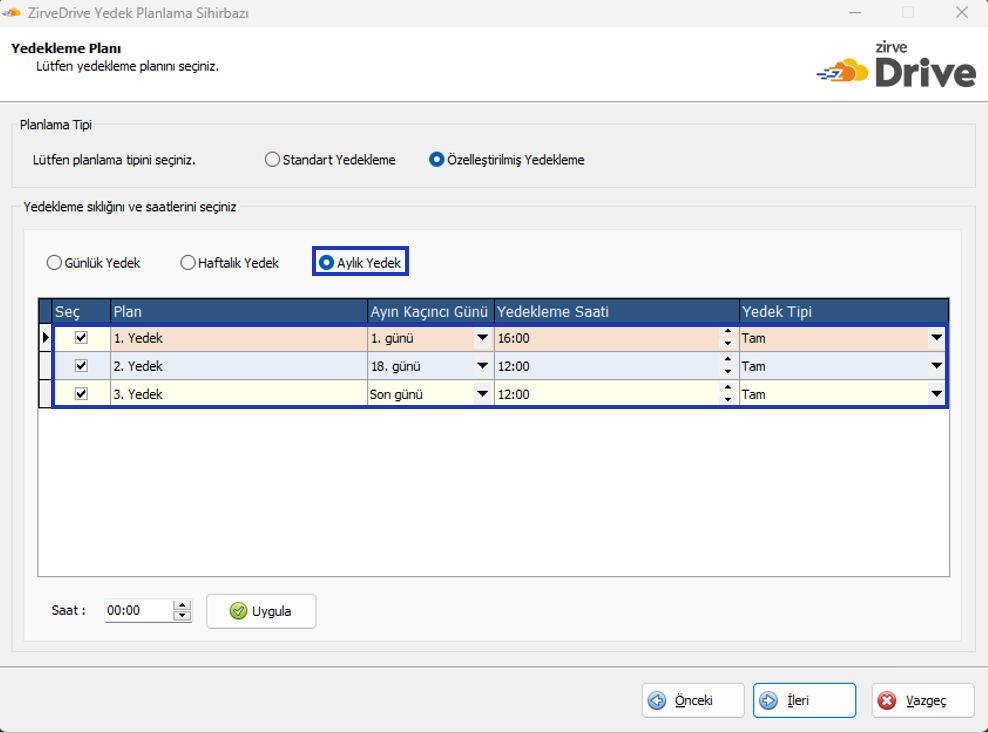
Yedekleme periyotu seçildikten sonra Ayarları Kaydet butonuna tıklayarak yapılan seçimler kaydedilmelidir.
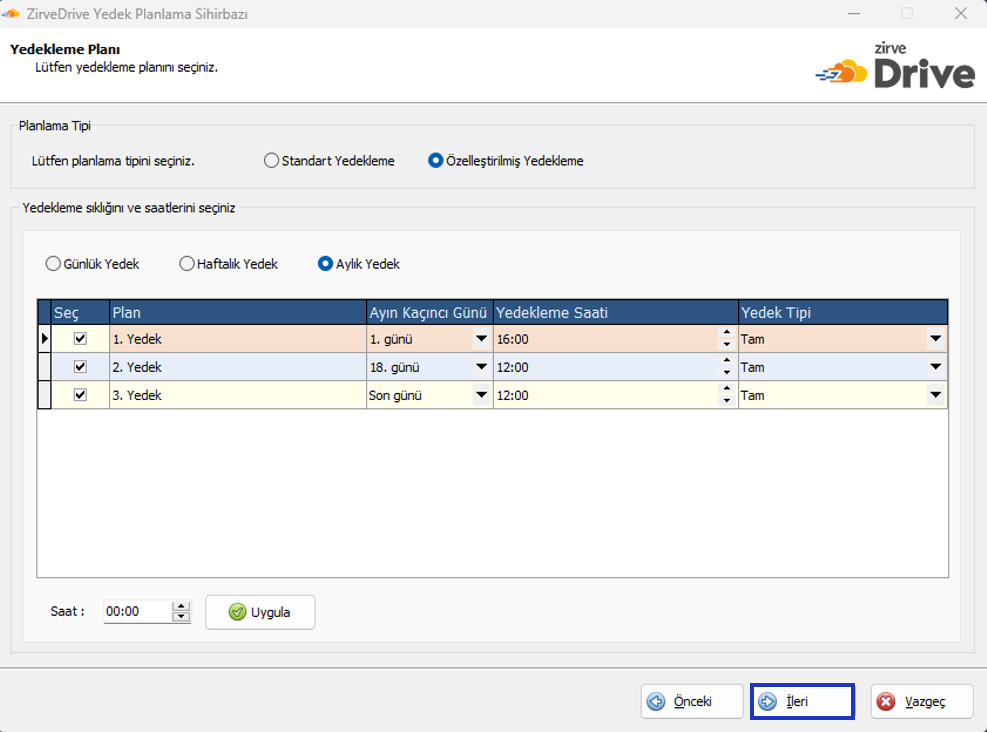
Örnek Senaryo: Haftada 1 gün tüm dosyalarını yedekleyip devamında ise 2 kez oluşan fark yedeklerini almak isteyen bir kullanıcı Özelleştirilmiş Yedeklemeyi seçtikten sonra Haftalık Yedek seçeneğini işaretleyip öncelikle Pazartesi, Salı ve Cuma günlerini işaretlemelidir. Ardından yedeklerin alınacağı saatleri belirlemeli ve son olarak yedekleme türü alanından Pazartesi için Full, Salı ve Cuma için Fark seçeneklerini işaretleyip Ayarları Kaydet butonuyla işlemi tamamlayabilir. Böylelikle haftada 1 kez full yedek alıp tüm dosyalarını yedeklerken, diğer 2 günde fark yedek alarak kotadan tasarruf edilebilir.
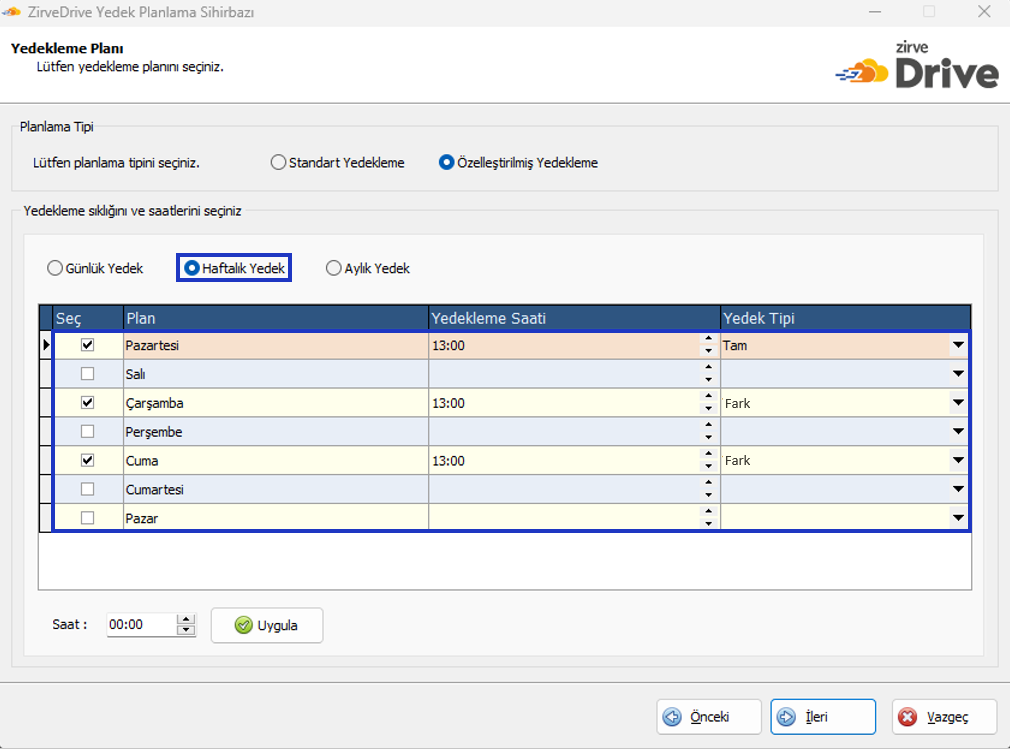
Veri Tabanı Yedekleme Planı Göster
Daha önce oluşturulan yedekleme planının kontrol edilmesi için Veri Tabanı Yedekleme Planı Göster butonuna tıklanmalıdır.
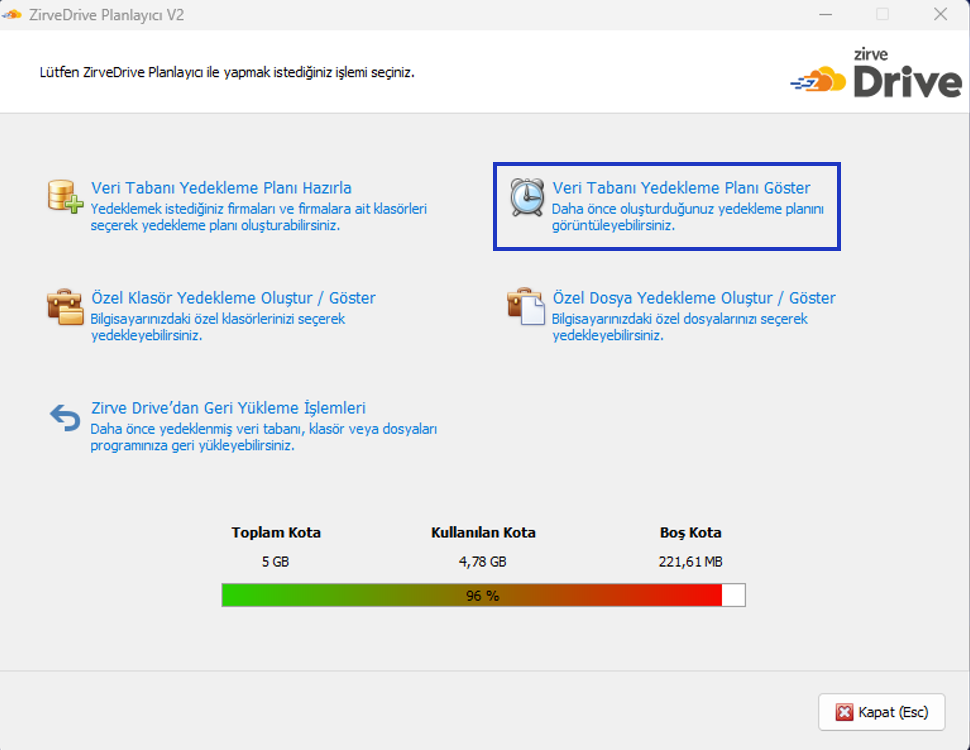
Bu ekranda herhangi bir işlem yapılmaz, sadece daha önce oluşturulan plan için kontrol yapılabilir.
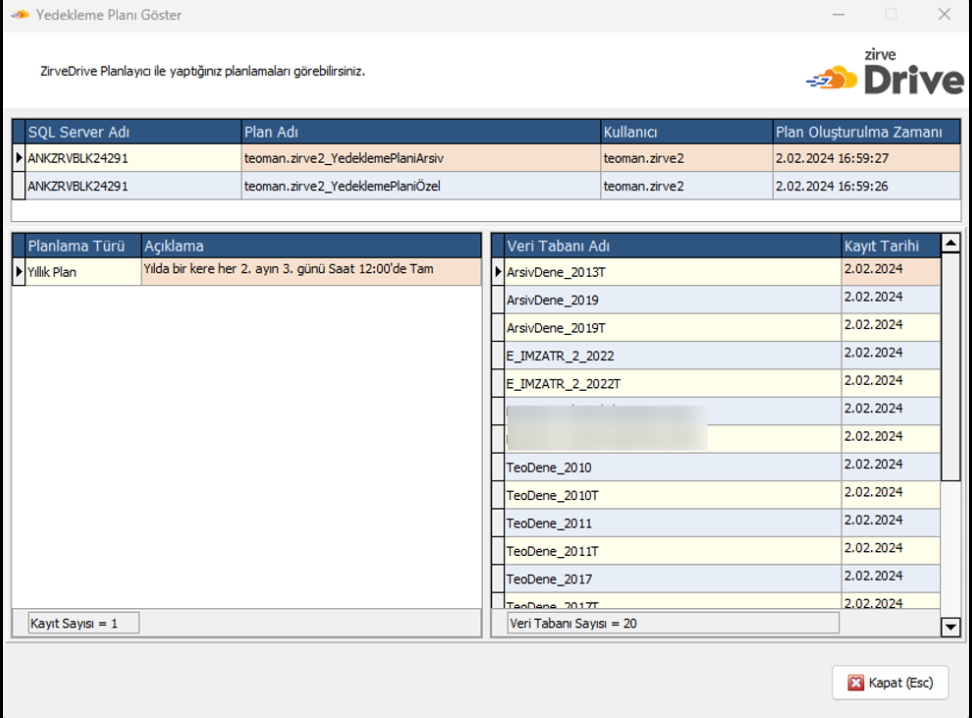
Özel Dosya Yedekleme Oluştur / Göster
Bilgisayarda bulunan Zirve masaüstü programı haricindeki özel dosyalar yedekleme planına dahil edilebilir. Bu işlem için Özel Dosya Yedekleme Oluştur / Göster butonuna tıklanmalıdır.
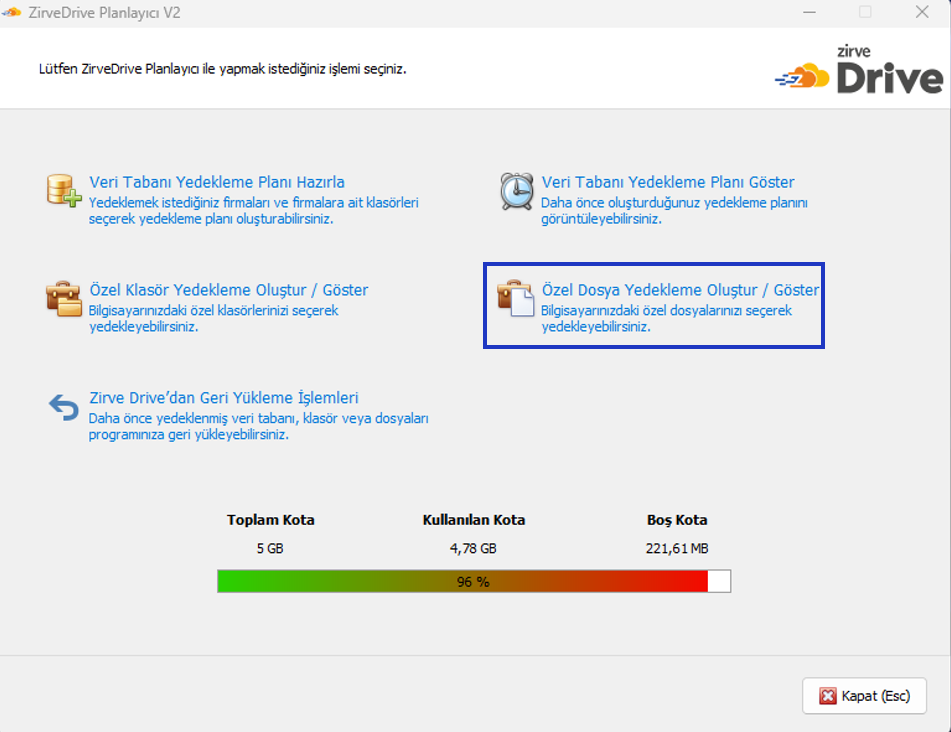
Açılan ekranda yer alan Seç butonuna tıklayarak bilgisayardan yedeklenecek dosya seçilmeli ve Ekle butonuyla işlem tamamlanmalıdır.
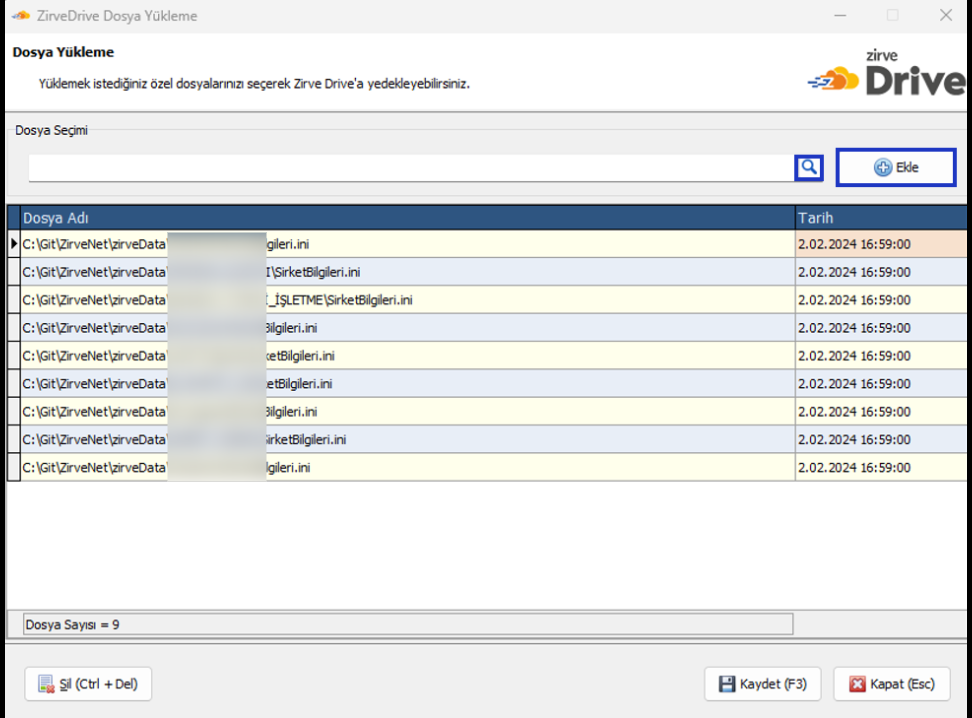
Özel Klasör Yedekleme Oluştur / Göster
Bilgisayarda bulunan Zirve masaüstü programı haricindeki özel klasörler yedekleme planına dahil edilebilir. Bu işlem için Özel Klasör Yedekleme Oluştur / Göster butonuna tıklanmalıdır.
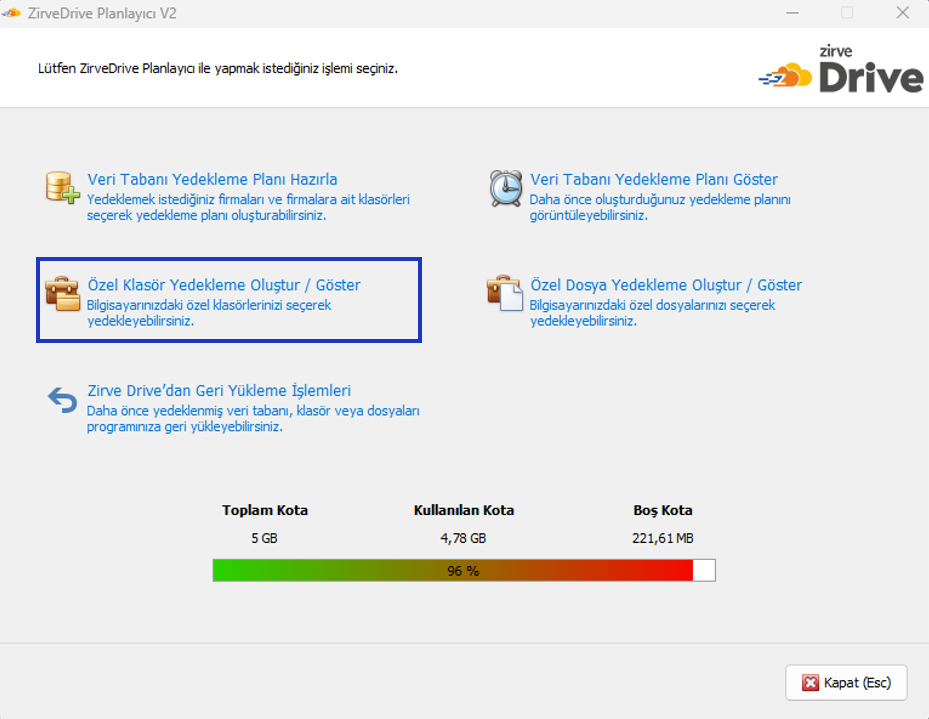
Açılan ekranda yer alan Seç butonuna tıklayarak bilgisayardan yedeklenecek klasör seçilmeli ve Ekle butonuyla işlem tamamlanmalıdır.
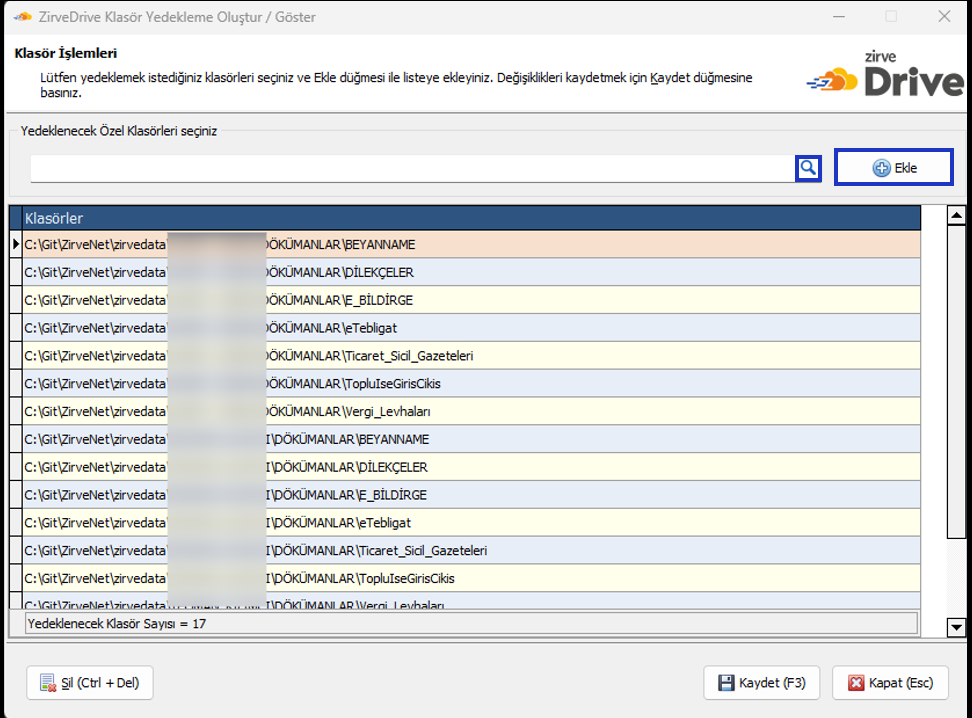
Zirve Drive’dan Geri Yükleme İşlemleri
Bilgisayarınızın çalınması, donanım arızası ve benzeri sebeplerle verilerin bozulması, kaybolması gibi durumlarda Zirve Drive’a yüklenmiş olan yedekleri indirip kullanıma devam etmek için Zirve Drive’dan Geri Yükleme İşlemleri butonuna tıklanmalıdır.
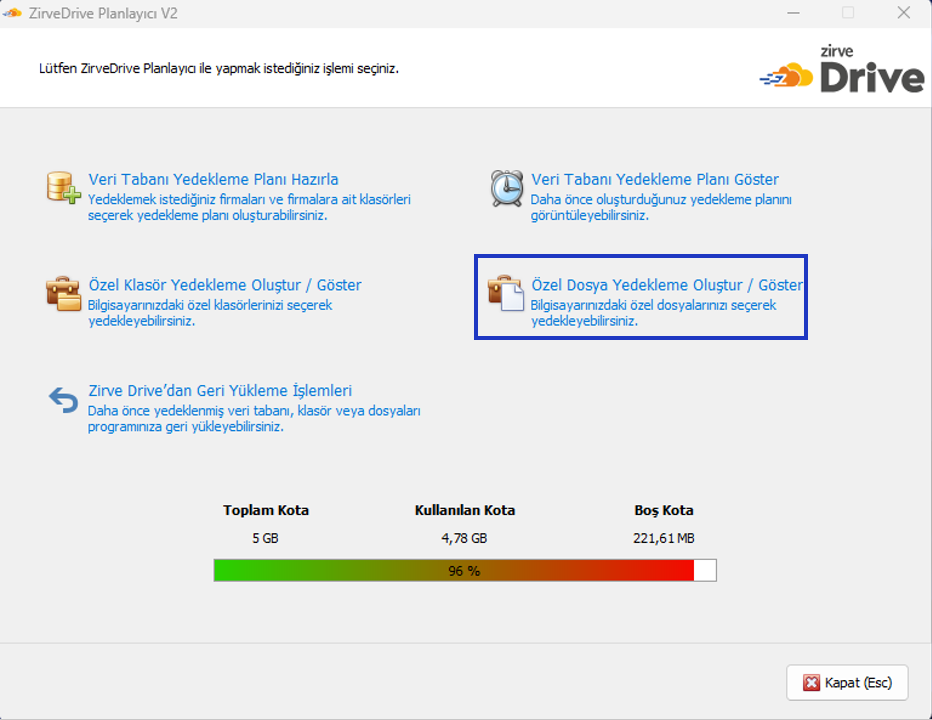
Açılan ekrandan öncelikle Firma seçimi yapılmalıdır. Bu işlem yapılırken ana bilgisayar ve terminal bilgisayarlardaki Zirve masaüstü programları kapalı olmalıdır.
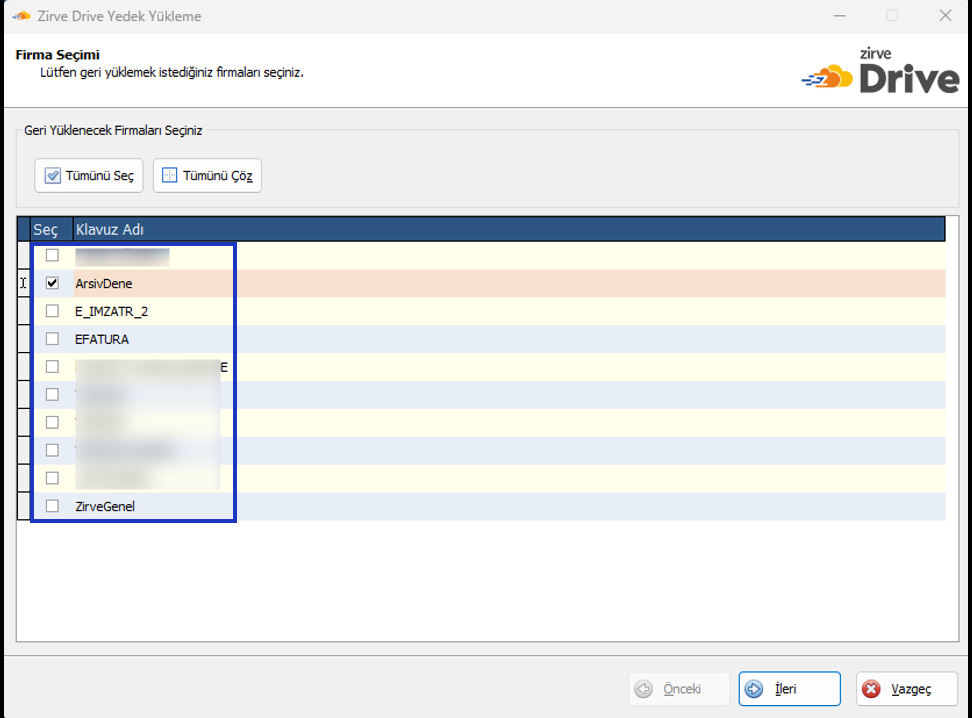
Ardından geri yüklenecek klasörlerden Zirve Genel, Firma Genel, FirmaYıl ve FirmaYılT için ve yüklenecek veri tabanı için seçimler yapılmalıdır.
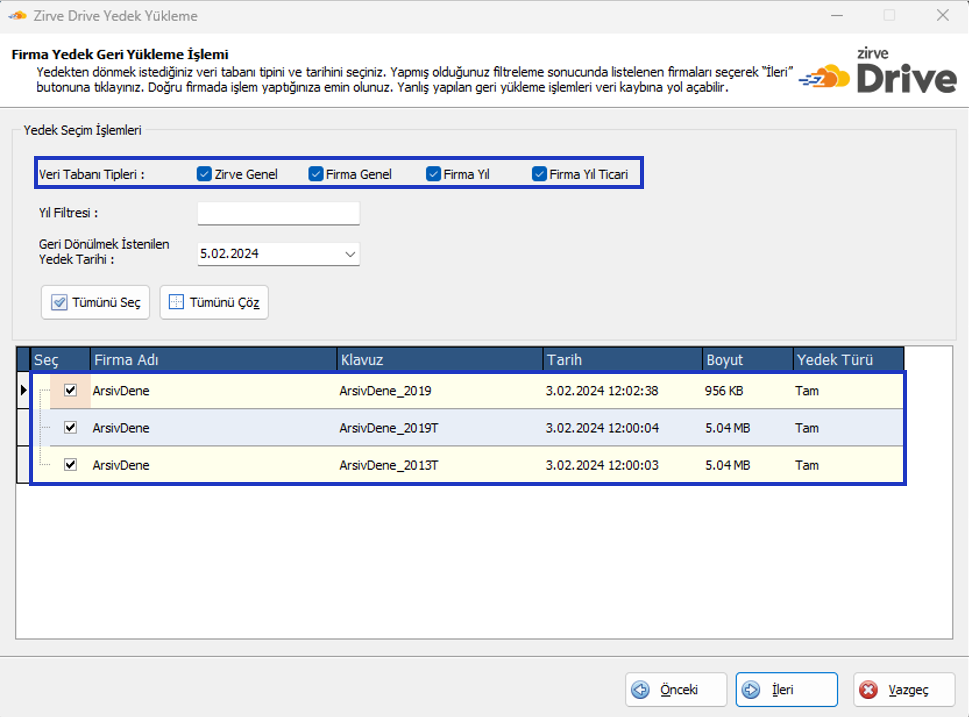
Daha önce yapılmış olan yedeklemelere ait bilgiler ekranın orta kısmında yer alan tabloda görüntülenecektir. Burada yedekler seçilirken dikkat edilmesi gereken önemli bir alan var! Seçeceğiniz yedek türü Full olmalıdır, eğer en son alınmış olan yedek türü Fark ise öncelikle Full yedek yüklenmeli ardından Fark yedek/yedekler yüklenmelidir. Yedekler seçildikten sonra İleri butonuyla işleme devam edilmelidir.
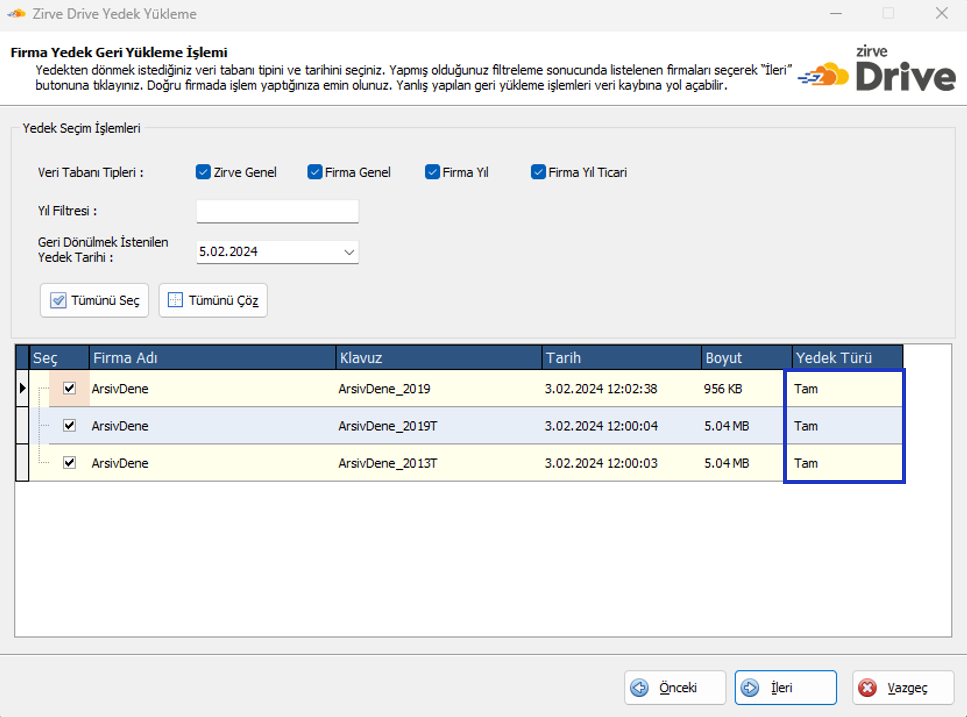
Açılan ekranda ise Geri Yüklemeyi Başlat butonuna tıklayarak işlem tamamlanır.
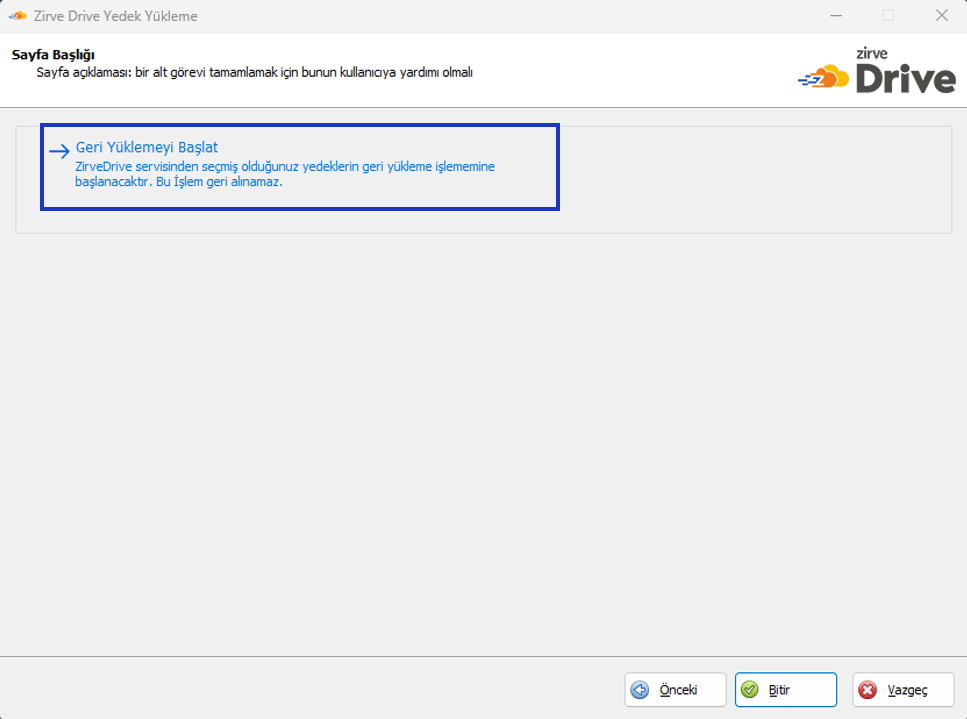
Bu adımlar takip edildikten sonra Zirve masaüstü programınızın yedekleri Zirve Drive programınız tarafından yüklenecektir.
Keyifli kullanımlar dileriz.